![]()
도구
개체 스냅 >
메뉴 버전은 한 번의 지정에 한하여 개체 스냅을 켭니다.
지속성 개체 스냅의 경우, 개체스냅 제어를 사용합니다.
| 도구모음 | 메뉴 |
|---|---|
|
|
도구 개체 스냅 > 메뉴 버전은 한 번의 지정에 한하여 개체 스냅을 켭니다. |
개체 스냅은 원의 중심점 또는 선의 중간점과 같이 정확한 위치로 마커를 제한합니다.
Rhino에서 점을 선택해야 할 때, 개체스냅 모드를 켜고 기존 개체의 특정 부분에 마커를 구속시킬 수 있습니다.
개체 스냅이 켜져 있는 상태에서 커서를 개체상의 지정된 점에 가까이 가져가면 마커가 해당 점으로 점프합니다.
개체 스냅은 점 지정 간에 지속될 수 있으며, 한 점을 지정할 때에만 켤 수 있습니다.
복수의 지속성 개체 스냅은 개체스냅 제어에서 설정할 수 있습니다.
모든 개체 스냅은 비슷하게 실행되지만, 기존 지오메트리의 다른 부분에 스냅합니다.
예를 들어, 끝점 개체 스냅은 커브의 끝점을 찾습니다. 활성화되면, 끝점 개체 스냅은 마커를 커서와 가까운 커브의 끝점으로 제한합니다.
동시에 여러 개의 개체 스냅을 활성화할 수 있습니다. 커서가 개체를 지나가면 그에 맞는 개체 스냅이 표시됩니다.
개체스냅을 매번 다시 활성화하지 않고 여러 점을 선택하는 동안 유지하려면 지속성 개체 스냅을 사용합니다. 단, 중심점, 끝점, 교차점, 매듭점, 중간점, 근처점, 수직점, 점, 사분점, 접점, 정점 개체 스냅만이 지속됩니다.
개체 스냅의 스냅 반지름을 설정할 수 있습니다. 이것은 마커가 점에 점프하기 전에 얼마나 커서를 움직여야 하는지를 의미합니다.
Rhino 응용 프로그램 메뉴에서 환경설정...을 클릭합니다.
Rhino 환경설정에서 테마를 클릭합니다.
모델링 명령 사이드바의 명령 사이드바에 개체스냅 패널 포함을 사용 설정합니다.
원하는 개체 스냅의 확인란을 선택하거나 해제합니다.
모두 사용 안 함을 설정합니다.
개체스냅을 사용 안 함으로 설정하면 해당 개체 스냅 사용이 일시적으로 중단됩니다.
모두 사용 안 함의 확인란을 선택 해제하면 이전에 설정된 모든 개체 스냅이 다시 켜집니다.
Alt 키를 누르고 가장 최근에 사용 안 함으로 설정한 개체 스냅을 클릭합니다.
선택한 개체 스냅이 사용 설정되고, 사용 설정되었던 다른 모든 개체 스냅이 사용 안 함으로 설정됩니다.
점을 지정하라는 명령 프롬프트가 표시될 때 Alt 키를 누릅니다.
모두 사용 안 함이 켜져 있으면, 선택된 개체 스냅이 일시적으로 사용 가능해집니다.
모두 사용 안 함이 꺼져 있으면, 선택된 개체 스냅을 일시적으로 사용할 수 없습니다.
일회성 개체 스냅은 Rhino에서 한 점을 입력해야 할 때에만 효과가 있으며, 한 번의 지정을 위해서만 설정할 수 있습니다. 일회성 개체 스냅은 한 번의 지정에 한하여 모든 지속성 개체 스냅보다 우선합니다.
개체 스냅이 켜진 상태에서, 개체 스냅 위치 근처에서 클릭한 상태를 유지하여 끌기의 시작 또는 끝 위치에 사용합니다.
끌기 도중 개체 스냅을 일시 중지하려면 Alt 키를 누른 상태로 유지합니다.
투영 단추(개체스냅 제어에 위치)는 원하는 개체 스냅을 현재 구성평면에 투영합니다. 예를 들어, 그림에서 커브가 개체 상에서 스냅된 위치로부터 구성평면으로 투영됩니다.
참조: ProjectOsnap
기본적으로, 개체 스냅은 보이는 개체에만 실행됩니다. 다른 개체에 가려진 개체에는 스냅할 수 없습니다.
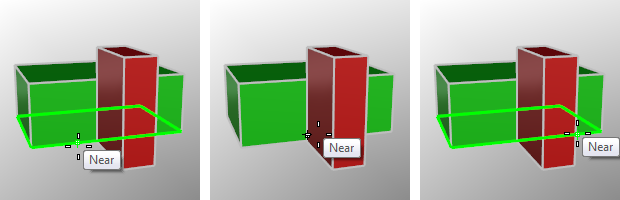
단순 개체 스냅은 개체 상의 한 위치에 스냅합니다.
명령이 활성일 때, 개체스냅_해제는 한 번의 지정에 대하여 지속성 개체 스냅을 해제합니다.
다음의 중심에 스냅합니다:
닫힌 평면형 폴리라인. (일반적인 모서리 좌표)
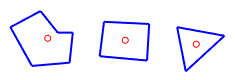
원, 타원, 호. (정확 또는 근사치)
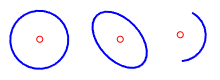
(1) 또는 (2)의 경계를 가진 단일 서피스. (구멍은 없음)
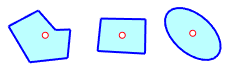
주석 텍스트 경계 상자.

참조: 모델링 모보 기능 옵션.
커브, 텍스트 모서리, 폴리라인의 내부정점, 결합된 커브, 닫힌 커브 상의 심 점, 서피스의 모서리, 폴리서피스의 끝점에 스냅합니다.

서피스 상에서 커브, 가장자리, 메쉬 와이어, 아이소커브 교차점에 스냅합니다.
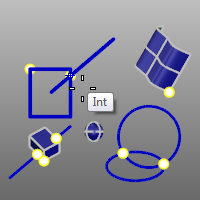
아이소커브에는 OnSurface 또는 OnPOlySurface 개체스냅을 먼저 사용합니다.
메쉬 와이어에 스냅하려면 SnapToMeshes 명령이 사용 가능한 상태여야 합니다.
커브 또는 서피스의 매듭점에 스냅합니다.
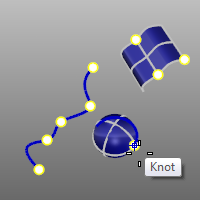
커브, 서피스 가장자리, 메쉬 와이어, 폴리커브 세그먼트, 인접한 스마트 점의 중간점에 스냅합니다.
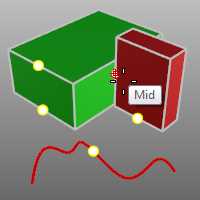
네 개의 스마트 점(A, B, C, D)을 배치하면 A와 B, B와 C, C와 D 사이의 중간점에만 스냅할 수 있습니다.
메쉬 와이어에 스냅하려면 SnapToMeshes 명령이 사용 가능한 상태여야 합니다.
커브, 메쉬 와이어, 서피스 가장자리 상에서 커서가 있는 위치에 스냅합니다.
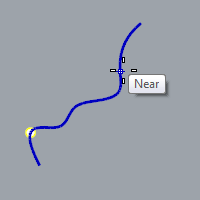
메쉬 와이어에 스냅하려면 SnapToMeshes 명령이 사용 가능한 상태여야 합니다.
커브, 메쉬 와이어, 서피스 가장자리에 대하여 수직으로 스냅합니다.

수직점 개체스냅은 명령의 첫 번째 점에는 유효하지 않습니다.
메쉬 와이어에 스냅하려면 SnapToMeshes 명령이 사용 가능한 상태여야 합니다.
점 개체, 돌출점, 제어점, 편집점, 블록, 텍스트 삽입점에 스냅합니다.
제어점이 표시되어 있지 않더라도 직사각형 조명의 중심점과 모서리, 블록 삽입점에도 스냅합니다.
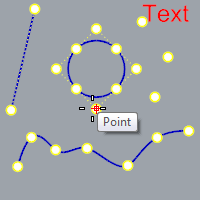
현재 구성평면에 대하여 최대 x 또는 y 점에 있는 커브의 점에 스냅합니다.
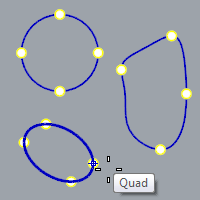
커브에 접하게 스냅합니다.
접점 개체 스냅은 명령의 첫 번째 점에는 유효하지 않습니다.
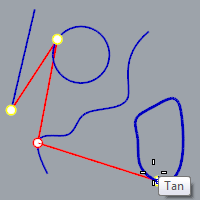
메쉬 정점에 스냅합니다.

작업 중에 점을 지정할 때 단순 스냅 (끝점, 근처점, 점, 중간점, 중심점, 교차점, 사분점)을 사용하면 정밀도를 높일 수 있습니다.
선을 따라 추적합니다.
원의 중심과 선의 끝점 사이의 선에 위치한 원을 시작합니다.
두 점 사이의 참조점에 평행한 선을 따라 추적합니다.
원의 중심점을 지나가는 직사각형에 평행한 선을 따라 선을 시작합니다.
두 개의 지정된 위치 사이에서 중간점에 스냅합니다.
두 직사각형 사이의 중심 원 배치
지정된 기준점에 스냅합니다.
원의 중심은 선의 끝점에서 네 단위 떨어진 곳이 배치합니다.
커브 또는 서피스에 수직인 선을 따라 추적합니다.
원과 교차하는 위치의 선에 수직인 선을 그립니다.
커브에 접하는 선을 따라 추적합니다.
선과 교차하는 지점의 원에 접하는 선을 그립니다.
한 번의 지정에 대하여 선택된 커브를 따라 스냅하고 추적합니다.
제어점을 따라 이동할 커브를 선택합니다.
명령이 완료될 때까지 선택된 커브를 따라 스냅하고 추적합니다.
한 번의 지정에 대하여 폴리서피스에 스냅하고 추적합니다.
폴리서피스에 점 개체를 배치합니다.
명령이 완료될 때까지 폴리서피스에 스냅하고 추적합니다.
한 번의 지정에 대하여 선택된 메쉬 개체를 따라 스냅하고 추적합니다.
명령이 완료될 때까지 선택된 메쉬를 따라 스냅하고 추적합니다.
한 번의 지정에 대하여 서피스에 스냅하고 추적합니다.
서피스에 점 개체를 배치합니다.
명령이 완료될 때까지 서피스에 스냅하고 추적합니다.
선택된 커브는 검정색의 임시 점으로 표시되며, 점 개체스냅이 사용 안 함 상태일 때 이 임시 점에 스냅할 수 있습니다.
퍼센트가 50 미만이면 커브는 여러 개의 스냅 점으로 표시됩니다. 예를 들어 30을 입력하면 30%, 60%, 90% 위치에 스냅 점이 표시됩니다.
서피스 아이소커브에 스냅할 때 교차점 개체 스냅을 사용할 수 있습니다. 입력이 서피스로 제한된 ExtractIsocurve, InsertKnot, OrientOnSrf 명령과 서피스에 개체스냅과 OnPolysrf 명령과 서피스에 일회성 개체 스냅과 폴리서피스에 일회성 개체 스냅에서 적용됩니다.
아이소커브 개체 스냅은 보통의 개체 스냅보다 더 "약합니다." 보통의 개체 스냅이 먼저 계산되어, 대상의 스냅점이 발견되지 않을 경우에만 Rhino가 아이소커브의 교차점에 스냅합니다.
일회성 개체 스냅은 자동으로 투명합니다. 즉, 일회성 개체 스냅을 스크립팅할 때, 명령 실행 중에 개체 스냅이 실행되도록 하기 위하여 아포스트로피를 사용하지 않아도 됩니다.
| 도구모음 | 메뉴 | 상태 표시줄 |
|---|---|---|
|
|
도구 개체 스냅 > <옵션> |
Osnap 명령은 명령행에서 개체 스냅의 상태를 설정합니다.
| 도구모음 | 메뉴 |
|---|---|
|
|
도구 개체 스냅 > 지속성 개체 스냅 대화상자 |
ShowOsnap 명령은 플로팅 상태인 개체스냅 제어를 켜기/끄기로 설정하거나, 현재 상태에서 다른 상태로 전환합니다.
| 명령행 옵션 | |
|---|---|
|
표시 |
플로팅 상태인 개체스냅 제어를 켭니다. |
|
Hide |
플로팅 상태인 개체스냅 제어를 끕니다. |
|
Toggle |
플로팅 상태인 개체스냅 제어의 켜짐/꺼짐 상태를 전환합니다. |
| 도구모음 | 메뉴 |
|---|---|
|
|
도구 개체 스냅 > 개체 스냅 사용 안 함 |
DisableOsnap 명령은 지속성 개체 스냅의 상태를 관리합니다.
| 도구모음 | 메뉴 |
|---|---|
|
|
도구 개체 스냅 > 평면에 투영 |
ProjectOsnap 명령은 실제 스냅점에서 구성평면까지 개체 스냅을 투영합니다.
| 명령행 옵션 | |
|---|---|
|
Enable |
개체 스냅이 구성평면에 투영됩니다. |
|
Disable |
개체 스냅이 스냅하는 개체에 실행됩니다. |
|
Toggle |
|
| 도구모음 | 메뉴 |
|---|---|
|
|
도구 개체 스냅 > 잠긴 개체에 스냅 |
SnapToLocked 명령은 잠긴 개체와 잠긴 레이어의 개체에서 실행됩니다.
| 도구모음 | 메뉴 |
|---|---|
|
|
|
SnapToOccluded 명령은 다른 개체 뒤에 있어 가려져 있는 개체에도 개체 스냅이 실행되도록 허용합니다.
| 도구모음 | 메뉴 |
|---|---|
|
|
|
ToggleOsnapPanelUnderCursor는 플로팅 패널에서 개체 스냅을 표시하거나 숨기고, 항상 커서 밑에 배치합니다.
이 명령을 사용할 때, 커서가 개체스냅 패널을 떠나면 그에 따라 개체스냅 패널도 사라집니다.
이 명령은 단추가 네 개 이상 있는 마우스 단추 또는 트랙패드 스와이프 제스처에 적용된 매크로로 사용되도록 고안되었습니다.
Rhino 6 for Mac © 2010-2020 Robert McNeel & Associates. 2020-12-08